导读 在生活和工作中,电脑和手机已成为不可或缺的必备工具,关于电脑和手机上的一些程序很多小伙伴经常都会遇到一些疑难杂症。 大家知道
在生活和工作中,电脑和手机已成为不可或缺的必备工具,关于电脑和手机上的一些程序很多小伙伴经常都会遇到一些疑难杂症。
大家知道印章大师是怎么修改文字的吗?可能有很多朋友还不太清楚,那么今天小编就和大家一起分享一下印章大师修改文字的操作方法,有需要的朋友可以来看看哦。
首先,打开印章大师软件,点击“文件”菜单中的“打开”。
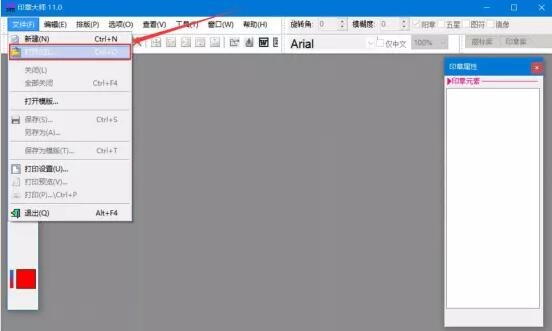
2.此时,会弹出“打开”窗口。我们将需要修改文字的印章文件选中,并点击“打开”按钮,将它导入印章大师。

3.然后,单击选中该印章,并双击右侧印章属性面板中的T1。
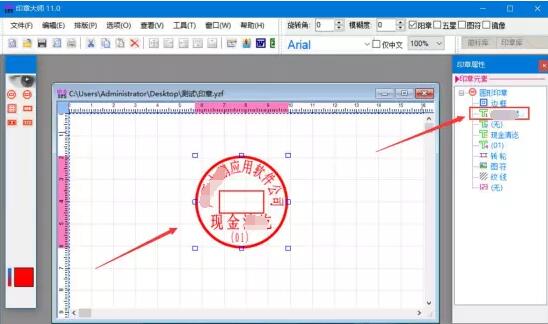
4.接下来,在印章大师的印章属性的字体文本框中,我们直接修改文字。T1文字修改完成后,双击文字内容前面的“►”按钮即可回到印章属性面板,从而继续修改其他文字。
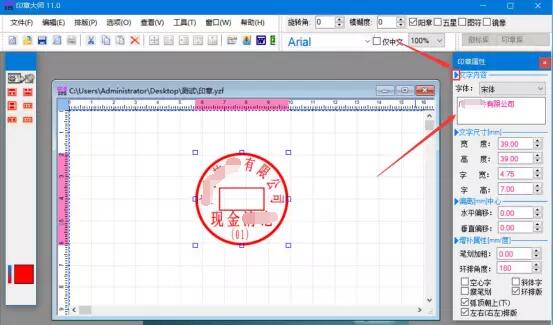
5.接着,我们单击印章,并在印章属性面板中继续双击T3。
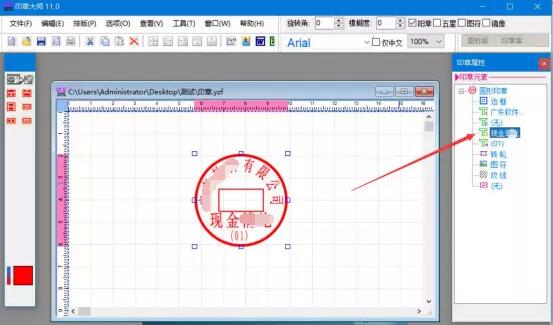
6.同样的,我们直接修改印章大师的文字,也可以设置该文字的其他属性,设置完成后,双击文字内容前面的“►”按钮回到印章属性面板。

7.在印章大师中,将文字修改完成后,我们点击“文件”菜单中的“另存为”。

8.最后,印章大师会弹出“另存为”窗口,我们自定义文件名后,点击“保存”按钮,印章大师便会将修改了文字的印章给保存起来。
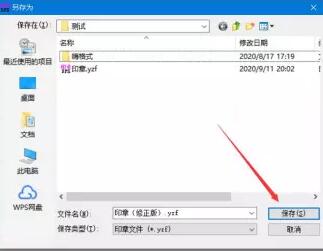
以上就是小编分享的印章大师修改文字的操作方法,希望可以帮助到大家哦。